Los teléfonos inteligentes son más que un dispositivo para sus necesidades multitarea. La mayoría de los últimos buques insignia tienen una cámara de nivel profesional. Samsung Galaxy S21 y Galaxy S21 + también tienen hardware y software atractivos para tomar algunas fotos cautivadoras. Pero como todos sabemos, no son solo las especificaciones del hardware las que hacen una buena foto. La configuración de la cámara también debe ajustarse para que pueda aprovechar al máximo la aplicación de la cámara.

Hemos compilado una lista de las mejores configuraciones y trucos de la cámara para el Samsung Galaxy S21 para mejorar su juego de fotos en esta publicación.
Entonces, sin más preámbulos, comencemos.
1. Guarda imágenes en formatos eficientes
Sin duda, el Galaxy S21 y el Galaxy S21 vienen con mucho espacio de almacenamiento interno. Y, por lo tanto, tiene sentido usar este almacenamiento de manera eficiente e inteligente. Si desea ahorrar espacio, solo tiene sentido guardar fotos de archivos de imagen de alta eficiencia (HEIF) y videos en formato HEVC. Estos formatos de archivo permiten que su teléfono tome fotos y videos que son significativamente más pequeños que las imágenes JPG normales.
Para realizar este cambio, vaya a Configuración, seleccione Formato y Opciones avanzadas en el menú y cambie el interruptor de imagen HEIF.
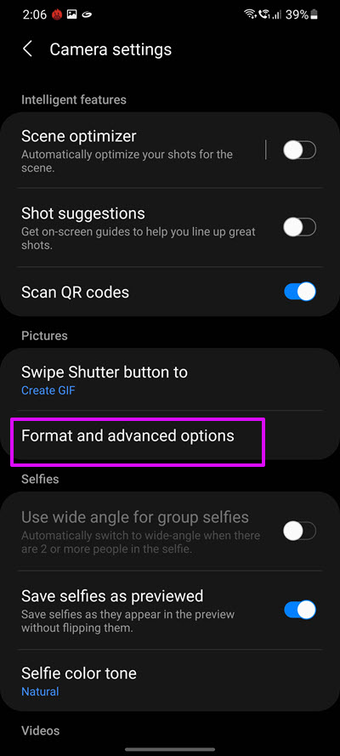
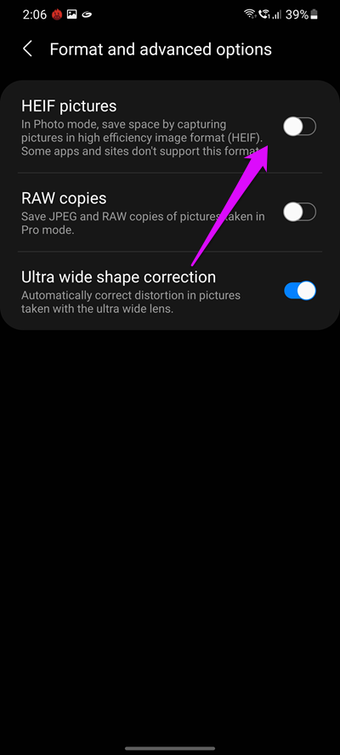
Del mismo modo, cambie al modo de video y seleccione Opciones de grabación avanzadas. Una vez dentro, cambie el control deslizante junto a Videos de alto rendimiento y eso es todo.
Después de eso, el teléfono guardará tus fotos y videos en formatos más eficientes sin comprometer su claridad y detalles.
2. Toma única maestra
Single Take es una de las características más interesantes de los teléfonos inteligentes Samsung Galaxy y es oro para las personas como yo que aman tomar fotografías. Lo mejor de la función Single Take en GalaxyS21 es que puede ajustar el tiempo de grabación.
Por ejemplo, si desea que el modo de grabación se envuelva en 5 segundos, es completamente factible. Para hacerlo, toque el ícono del temporizador en la esquina inferior derecha. A continuación, arrastre el control deslizante hacia la derecha.
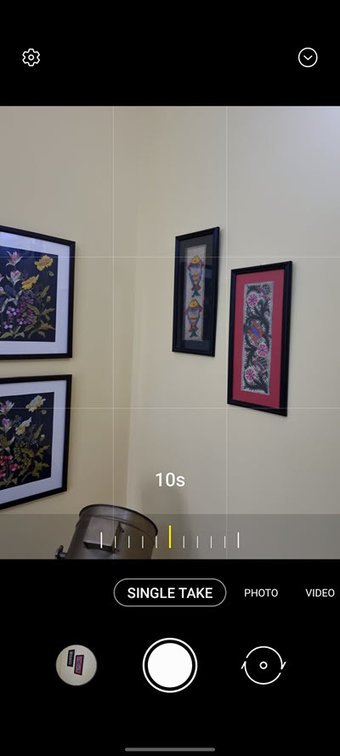
Tenga en cuenta que puede extender hasta 15 segundos. Ahora solo necesitas presionar el botón del obturador y verás que la magia cobra vida.
Al mismo tiempo, también puede seleccionar los modos que desea que se activen al tomar fotografías individuales. Por ejemplo, si no desea videos filtrados, puede mantenerlos deshabilitados.
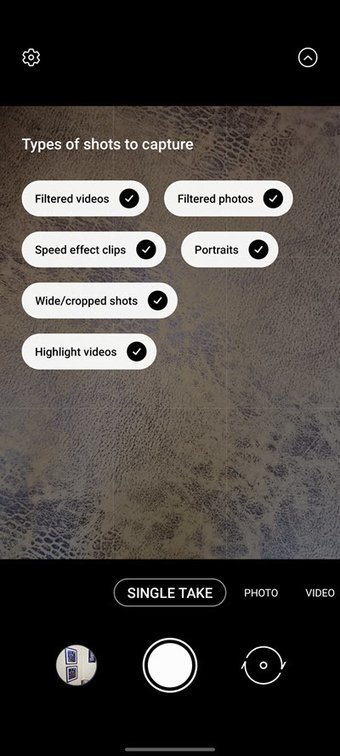
De esta forma, el espacio de almacenamiento del teléfono permanece libre de videos innecesarios.
3. Activa la grabación HDR10+
Que Samsung Galaxy S21 y S21+ también tienen soporte HDR10+, lo cual es bueno para tomar fotos y reproducir video.
Para activar HDR10+ en su cámara, cambie al modo de video, luego presione Resolución. Asegúrese de que esté configurado en FHD aquí. Luego haga clic en Configuración> Opciones de grabación avanzadas y cambie el control deslizante junto a videos HDR10 +.
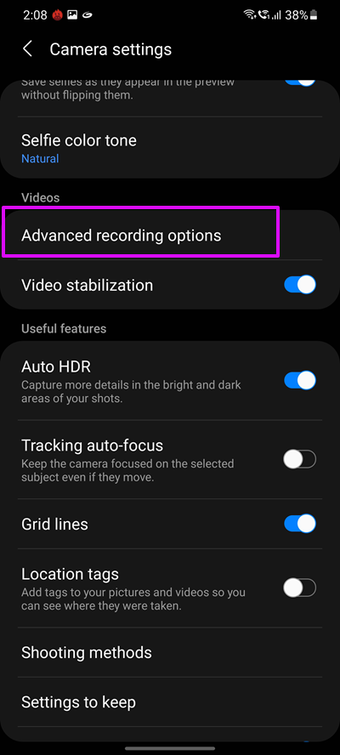
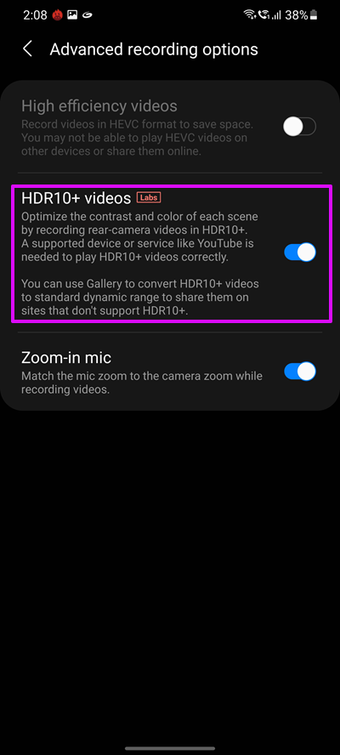
Para los no iniciados, la cámara HDR10+ captura una amplia gama de colores, haciendo que tus videos sean más dinámicos.
Habilitar modo 108MP
Nuevamente, si tienes el Galaxy S21 Ultra como yo, también puedes disparar en 108MP. De manera predeterminada, todas las fotos del teléfono se archivan en píxeles, pero puede habilitar el modo dedicado de 108MP.
Cambie a la aplicación de la cámara, toque el ícono de Relación en la parte superior y toque 3: 4 108MP. Sencillo, ¿verdad?
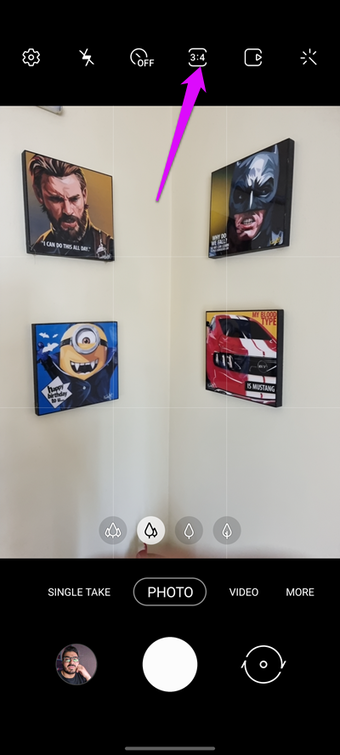
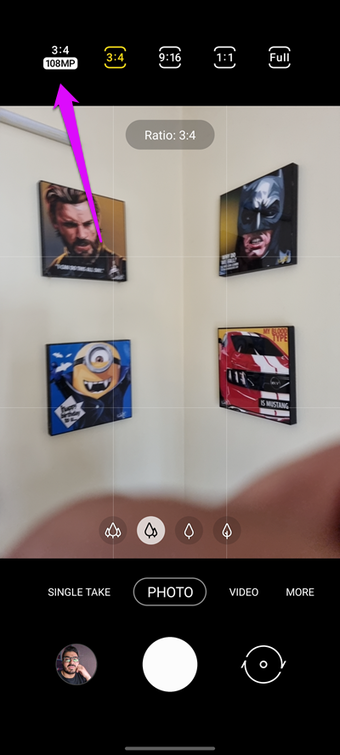
Después de eso, el teléfono tomará todas las fotos en alta resolución. Recuerde invertir esta configuración cuando tome fotos regulares del día a día, ya que las fotos de 108 MP tienen un tamaño enorme; de lo contrario, verá que el almacenamiento del teléfono se llena en poco tiempo.
5. Crea divertidas imágenes GIF
Otra cosa divertida de la cámara del Galaxy S21 es que puedes crear divertidas imágenes GIF directamente desde tu propia cámara. ¿Guay, verdad?
Cuando ves que se desarrolla una situación divertida, levantas el teléfono y deslizas hacia abajo el botón del obturador, y eso es todo. El teléfono comienza a tomar fotografías para crear un GIF al instante. Sin embargo, asegúrese de que la función Deslizar hacia abajo esté configurada en GIF en la configuración.
6. Usar la vista del director
A estas alturas, ya deberías saber que la cámara del Samsung Galaxy S21 viene con muchos modos de grabación de video, y la vista del director es uno de ellos.
Este modo le brinda más control sobre los videos que graba al permitirle grabar un video con las cámaras trasera y delantera funcionando al mismo tiempo. Guau, ¿verdad? Este modo es útil, especialmente cuando desea grabar ambos lados de la cámara.
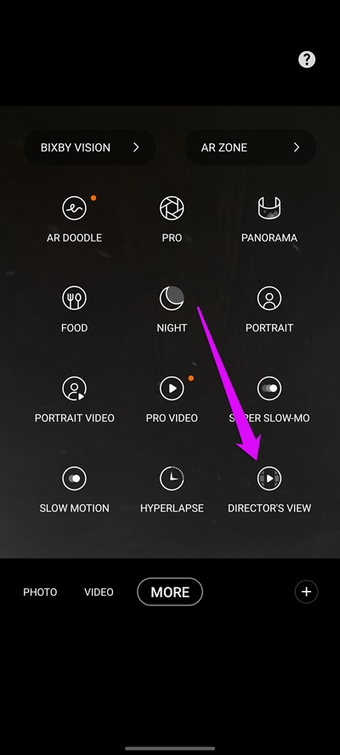
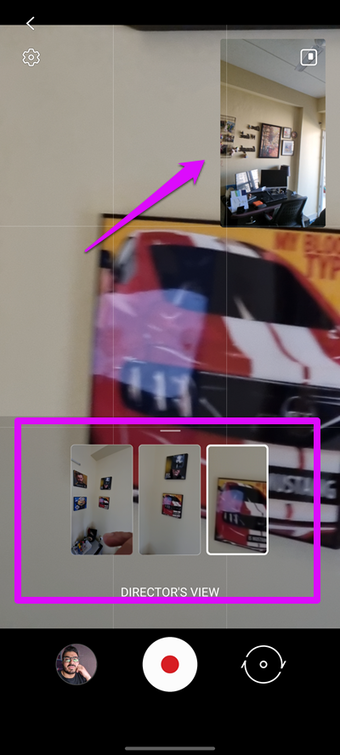
Para activarlo, seleccione Más en el área de la cinta a continuación y presione Vista de director. Todo lo que tienes que hacer es empezar a disparar.
Captura objetos en movimiento con facilidad
¿Alguna vez ha intentado hacer clic en imágenes de bebés y niños pequeños? Si no lo has hecho, déjame decirte que no es un trabajo fácil, ya que siempre están en movimiento. Afortunadamente, las cámaras de la serie Galaxy S21 vienen con un equipo para facilitar este trabajo.
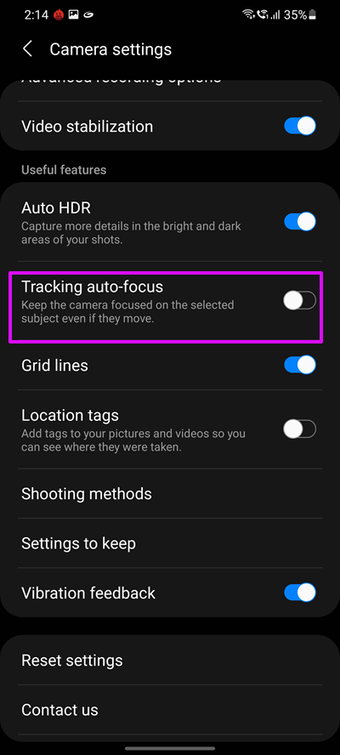
Simplemente vaya a Configuración y desplácese hacia abajo hasta que vea Seguimiento de enfoque automático. A partir de ahora, la cámara de su teléfono inteligente mantendrá al sujeto enfocado sin importar cuán molesto se mueva.
8. Cambia el tono de piel
¿Prefieres tonos cálidos en tus selfies? Si es así, el Galaxy S21 tiene un truco oculto para ti. Te permite elegir entre dos tonos de color: cálido y natural para que no tengas que perder tiempo en una aplicación de edición de fotos como Snapseed para cambiar la temperatura del color.
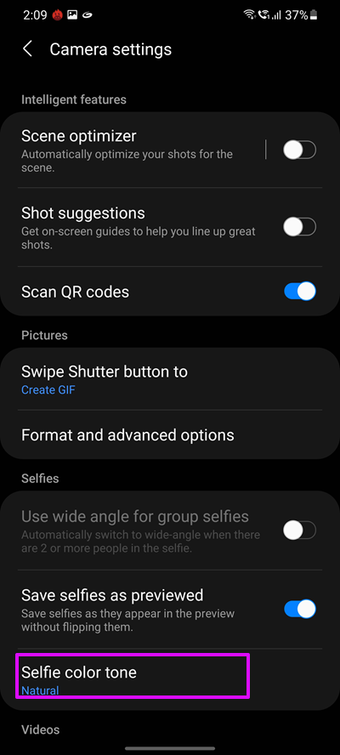
Cambie el modo de la cámara al modo selfie, luego vaya a Configuración. Una vez dentro, desplácese hacia abajo hasta que vea la opción Selfie Tint. Púlselo para seleccionar la opción deseada.
9. Toma hermosas fotos panorámicas verticales
La cámara del Galaxy S21 es bastante inteligente. Además de las imágenes panorámicas habituales, también te permite tomar imágenes panorámicas verticales. Afortunadamente, no necesita realizar ningún cambio especial en la configuración.

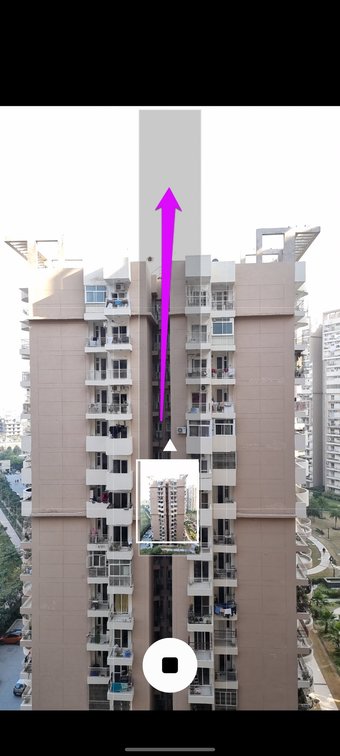
Todo lo que necesita hacer es seleccionar el modo panorámico y luego mover la cámara verticalmente. El teléfono es lo suficientemente inteligente como para determinar en qué dirección se mueve la cámara y, en función de eso, comenzará a tomar fotografías.
Mejora tu juego de fotos
Por último, no olvides reorganizar los modos de disparo en la banda inferior según tus preferencias. Para hacer esto, presione Más y luego arrastre las posiciones a la bandeja en la parte inferior. Para eliminar un modo específico, arrástrelo de vuelta a la bandeja. Cuando esté satisfecho con la apariencia de las cosas, presione Guardar.
Ahora que ha realizado los cambios que desea, es hora de deshacerse de ella y seguir adelante.
.u074bb67b821011a79884dcd7c3f348be, .u074bb67b821011a79884dcd7c3f348be .postImageUrl, .u074bb67b821011a79884dcd7c3f348be .centered-text-area {min-height: 80p; posición: relativa; ) } .u074bb67b821011a79884dcd7c3f348be .clearfix: después de {contenido: “”; pantalla: mesa; Limpia los dos; } .u074bb67b821011a79884dcd7c3f348be {pantalla: bloque; transición: color de fondo 250ms; transición de webkit: color de fondo 250ms; ancho: 100%; opacidad: 0,95; transición: opacidad 250ms; webkit-transition: opacidad 250ms; color de fondo: # 9B59B6; sombra de caja: 0 1px 2px rgba (0, 0, 0, 0.17); -moz-box-shadow: 0 1px 2px rgba (0, 0, 0, 0.17); -o-caja-sombra: 0 1px 2px rgba (0, 0, 0, 0.17); -webkit-caja-sombra: 0 1px 2px rgba (0, 0, 0, 0.17); } .u074bb67b821011a79884dcd7c3f348be: activo, .u074bb67b821011a79884dcd7c3f348be: hover {opacidad: 1; transición: opacidad 250ms; webkit-transition: opacidad 250ms; color de fondo: # 8E44AD; } .u074bb67b821011a79884dcd7c3f348be .centered-text-area {ancho: 100%; posición: relativa; } .u074bb67b821011a79884dcd7c3f348be .ctaText {borde inferior: 0 sólido #fff; color: #FFFFFF; tamaño de fuente: 16px; fuente-peso: negrita; margen: 0; relleno: 0; decoración de texto: subrayado; } .u074bb67b821011a79884dcd7c3f348be .postTitle {color: #FFFFFF; tamaño de fuente: 16px; peso de fuente: 600; margen: 0; relleno: 0; ancho: 100%; } .u074bb67b821011a79884dcd7c3f348be .ctaButton {color de fondo: # 8E44AD!importante; color: #FFFFFF; borde: ninguno; borde-radio: 3px; sombra de caja: ninguna; tamaño de fuente: 14px; fuente-peso: negrita; altura de línea: 26px; moz-border-radio: 3px; alineación de texto: centro; texto-decoración: ninguno; sombra de texto: ninguno; ancho: 80px; altura mínima: 80px; fondo: url (https://se.moyens.net/wp-content/plugins/intelly-related-posts/assets/images/simple-arrow.png) sin repetición; posición: absoluta; derecha: 0; superior: 0; } .u074bb67b821011a79884dcd7c3f348be: hover .ctaButton {color de fondo: # 9B59B6! importante; } .u074bb67b821011a79884dcd7c3f348be .centered-text {pantalla: tabla; altura: 80px; relleno-izquierda: 18px; superior: 0; } .u074bb67b821011a79884dcd7c3f348be .u074bb67b821011a79884dcd7c3f348be-content {display: table-cell; margen: 0; relleno: 0; relleno derecho: 108px; posición: relativa; alineación vertical: medio; ancho: 100%; } .u074bb67b821011a79884dcd7c3f348be: después de {contenido: “”; bloqueo de pantalla; Limpia los dos; }

